win10无损修复方法:
1、首先从微软官网下载MediaCreation工具:https://www.microsoft.com/zh-cn/software-download/windows10
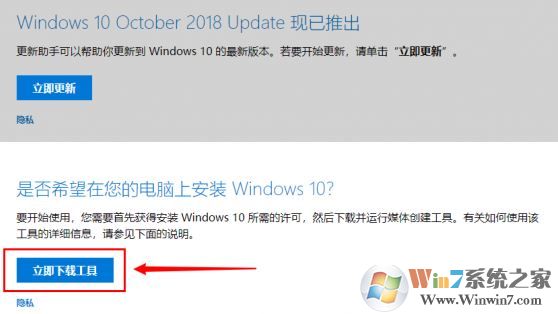
2、双击运行下载到的MediaCreationTool1809(后面的数字是当前最新的版本号)
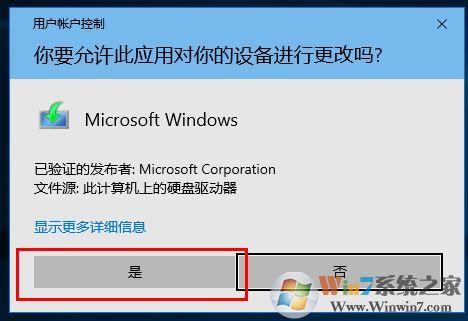
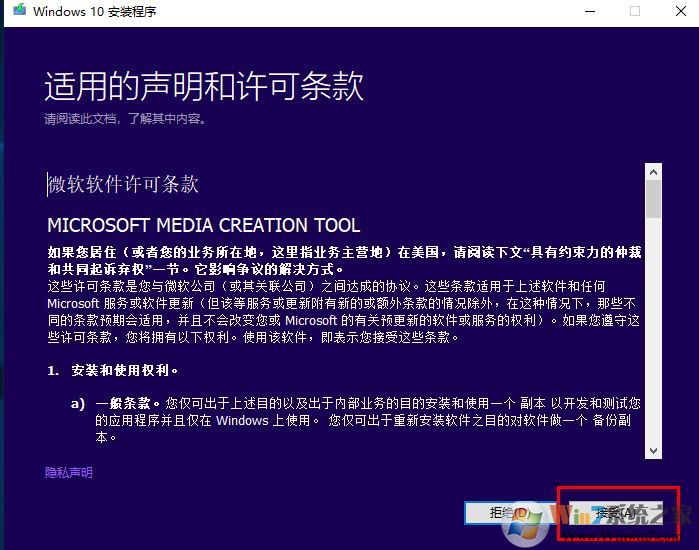
3、选择”立即升级此电脑”
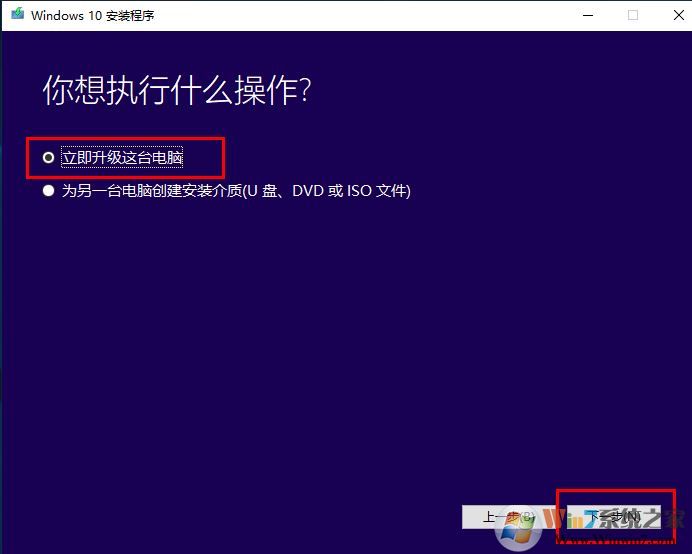
4、等待下载完成,100M宽带条件下大概3分钟左右即可下载完成
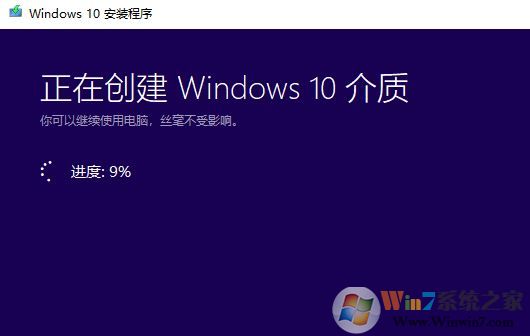
5、接受条款,点击 安装 即可开始安装:
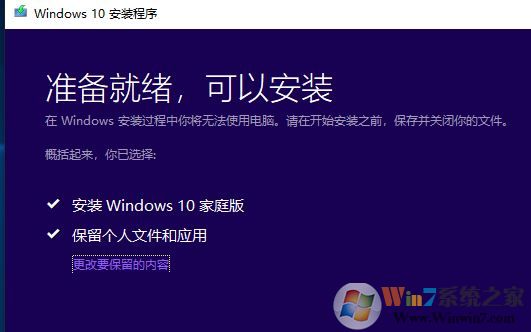
6、等待安装过程完成,大概需要20分钟左右时间,期间注意不要关机/重启
无损修复安装完成,之前的所有应用和个人资料没有缺失~
以上便是winwin7给大家分享介绍的无损修复win10系统的详细操作方法!